Comment désactiver la survol de Windows 10/11
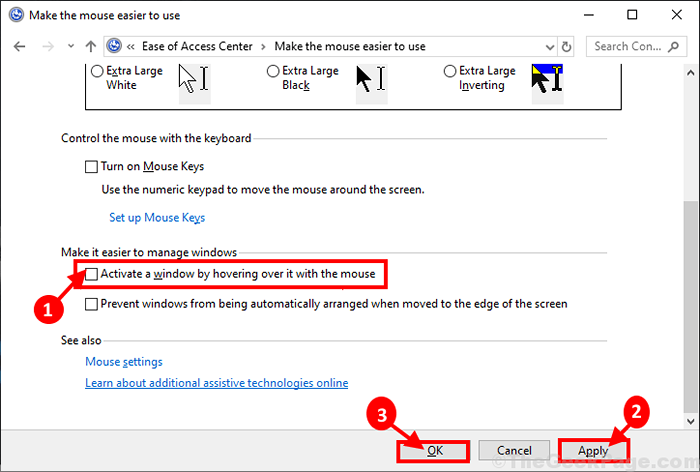
- 1649
- 128
- Anaïs Charles
Le pointeur de la souris sur votre ordinateur sélectionne automatiquement quelque chose lorsque vous en surmontez pendant quelques secondes? Certains utilisateurs de Windows 10 et de Windows 11 se plaignent de ce type de problème similaire dans le forum. Si vous rencontrez le même type de problème, ne vous inquiétez pas. Dans cet article, nous allons discuter de certaines solutions simples, en les suivant, vous pouvez résoudre ce problème très facilement. Mais, avant d'aller de l'avant dans les plus grandes solutions, vous devriez essayer ces quelques astuces qui peuvent résoudre votre problème rapidement.
Solution de contournement initiale-
1. Si vous êtes confronté à ce problème pour la première fois sur votre ordinateur, redémarrage ton ordinateur.
2. Parfois, ce problème peut se produire en raison de certains bugs ou problèmes sur votre ordinateur. Windows corrige ces bogues et problèmes avec des mises à jour régulières. Vérifiez si votre appareil est mis à jour ou non. S'il n'est pas mis à jour, mettez à jour les fenêtres et le problème doit être résolu.
3. Essayez d'utiliser une autre souris sur votre appareil. Lorsque vous utilisez la nouvelle souris, vérifiez si le problème se produit toujours ou non. Si le problème ne se produit pas cette fois, envisagez de changer l'ancienne souris.
Si l'une de ces solutions de contournement n'a pas fonctionné pour vous, optez pour ces solutions-
Table des matières
- Fix-1 Désactiver la survol de la facilité d'accès-
- Fix-2 Désinstaller et réinstaller le pilote de souris-
- Fix-3 Mettez à jour le pilote de la souris-
Fix-1 Désactiver la survol de la facilité d'accès-
1. Presse Clé Windows + R ouvrir Courir fenêtre. Maintenant, copier coller Cette commande exécute et cliquez sur "D'ACCORD". Centre d'accès à la facilité d'accès sera ouvert.
Accès du contrôle.cpl
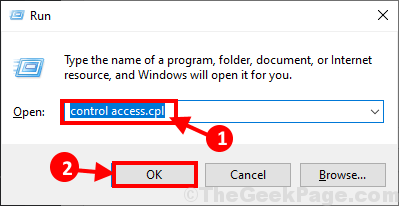
2. Dans Centre d'accès à la facilité d'accès fenêtre, cliquez sur "Rendre la souris plus facile à utiliser" option.
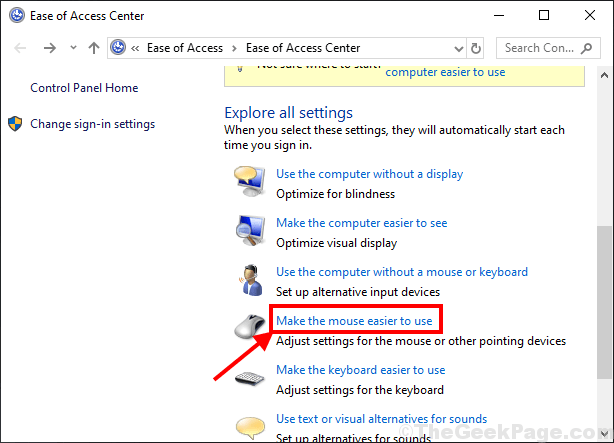
3. Dans Rendre la souris plus facile à utiliser fenêtre, décocher l'option "Activer wIndow en planant dessus avec la souris". Puis cliquez sur "Appliquer" et "D'ACCORD«Pour enregistrer les modifications sur votre ordinateur.
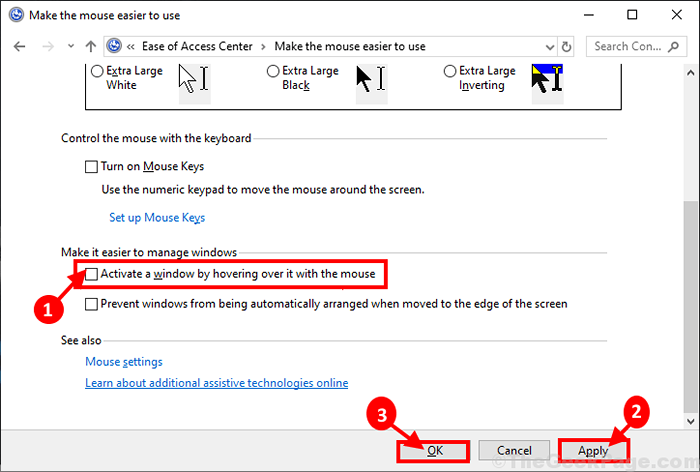
Fermer Panneau de commande fenêtre. Redémarrage ton ordinateur. Après avoir redémarré votre ordinateur, vérifiez si vous êtes toujours confronté au problème avec Hover-Select ou non.
Fix-2 Désinstaller et réinstaller le pilote de souris-
Pour désinstaller Le pilote de souris sur votre ordinateur, suivez ces étapes-
1. Presse Clé Windows + R ouvrir Courir. Maintenant, type "devmgmt.MSC"Et frappez Entrer. Gestionnaire de périphériques L'utilité sera ouverte.
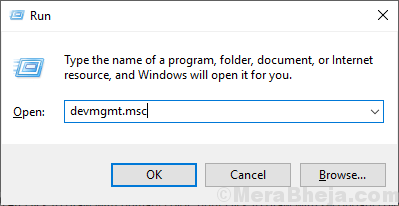
2. Dans le Gestionnaire de périphériques Fenêtre d'utilité, recherchez le «Souris et autres dispositifs de pointage"Option et cliquez dessus et il sera étendu pour afficher les pilotes disponibles. Clic-droit Sur la souris que vous utilisez, cliquez sur "Désinstallation de l'appareil". Cela désinstallera le pilote de la souris de votre ordinateur.
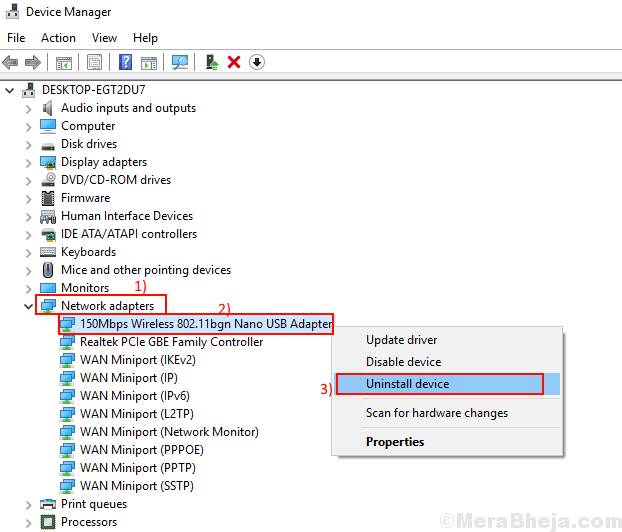
Une fois que vous avez terminé avec le processus UNISTALLATION, vous devez réinstaller le pilote de souris sur votre ordinateur. Pour le faire, suivez ces étapes-
Méthode 1-
Redémarrer Votre ordinateur manuellement et Windows doivent installer le pilote désinstallé lui-même. Vérifiez si cela fonctionne normalement ou non.
Méthode 2-
Si le redémarrage de votre ordinateur n'a pas installé le pilote, vous devez installer le pilote vous-même. Suivez pour installer le conducteur manuellement-
1. Dans le Gestionnaire de périphériques fenêtre, cliquez sur "Action". Cliquez à nouveau sur "Scanner les modifications matérielles".
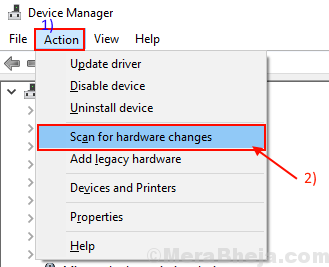
Le pilote de souris par défaut doit être installé.
Fermer Crèche fenêtre.
Redémarrer ton ordinateur. Après avoir redémarré votre ordinateur, vérifiez en survolant le pointeur de votre souris sur les icônes de bureau et voyez si elle est sélectionnée ou non. Votre problème doit être résolu.
Fix-3 Mettez à jour le pilote de la souris-
Un conducteur de souris ancien / incompatible peut causer ce problème sur votre ordinateur. Vous pouvez mettre à jour votre pilote de souris à partir de Gestionnaire de périphériques en suivant ces étapes-
1. Presse Clé Windows + R ouvrir Courir. Maintenant, type "devmgmt.MSC"Et frappez Entrer. Gestionnaire de périphériques L'utilité sera ouverte.
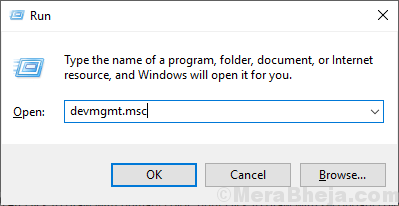
2. Dans Gestionnaire de périphériques fenêtre, faites défiler pour trouver "Souris et autres dispositifs de pointage«Dans la liste des appareils. Cliquez dessus pour le développer. Maintenant, clic-droit Sur l'appareil de souris, vous utilisez actuellement et cliquez sur "Mettre à jour le pilote".

3. Quand on vous le demandera "Comment voulez-vous rechercher les pilotes?". Sélectionnez l'option "Recherchez automatiquement le logiciel de pilote mis à jour".
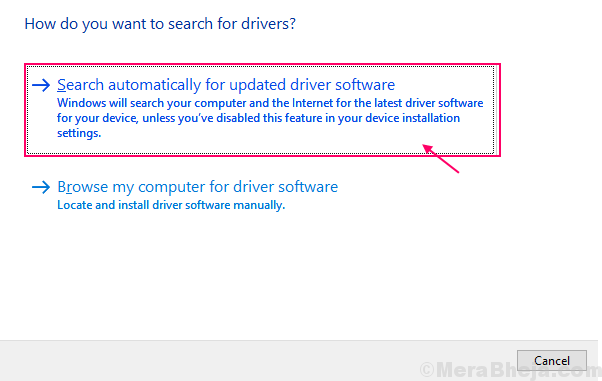
Windows recherchera un pilote compatible pour votre souris. Windows le téléchargera et l'installera sur votre ordinateur.
Dans le cas où vous voyez une fenêtre indiquant "Le meilleur pilote pour votre appareil est déjà installé.", Puis, cliquez sur"Rechercher des pilotes mis à jour sur Windows Update".
Le conducteur de la souris doit être installé avec le suivant Windows Update.
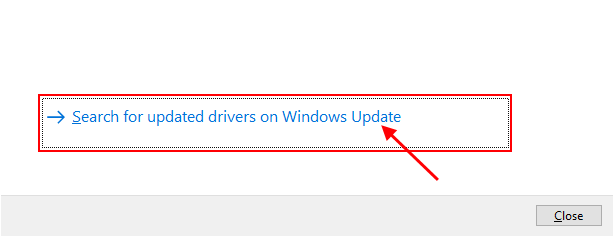
5. Fermer la Gestionnaire de périphériques.
Redémarrer ton ordinateur.
Après le redémarrage, vérifiez si vous êtes toujours confronté au problème avec le Sover-Select sur votre appareil. Votre problème doit être résolu.
- « Correction de la barre de titre et une partie de Windows est manquante dans Windows 10 Pro
- Comment supprimer les fichiers protégés par TrustInstaller dans Windows 10 »

